Excel 데이터베이스를 정렬하는 방법
엑셀 데이터베이스의 경우 "필드"에 따라 정렬이 이루어지며, 기본적으로 데이터의 첫 번째 단어의 ASCII 크기를 기준으로 정렬됩니다. Excel 데이터 정렬 방법: 1. 정렬할 영역을 선택하고 [데이터] 메뉴 → [정렬]을 클릭합니다. 2. [주요 키워드]를 설정합니다. 3. 보조 키워드를 설정합니다. 4. [확인]을 클릭합니다. 】그렇습니다.

Excel 데이터베이스 정렬은 상대적으로 강력한 기능으로, 데이터 크기에 따라 지저분한 데이터를 즉시 정리할 수 있습니다.
Excel 데이터 정렬 방법:
아래 그림과 같이 워크시트에 기본 데이터를 입력합니다. 데이터가 정렬되지 않아 상당히 지저분합니다.
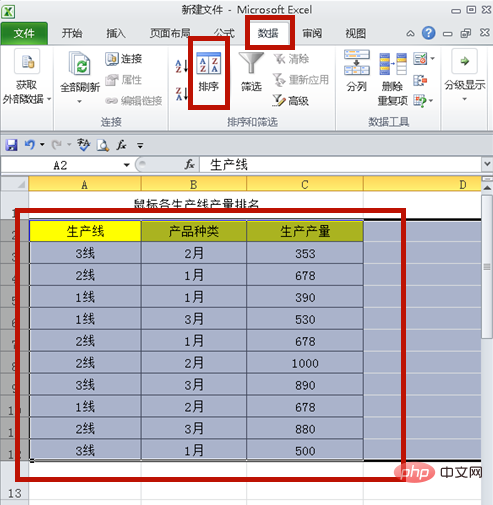
정렬할 영역을 선택하고 [데이터] 메뉴 → [정렬]을 클릭하세요.
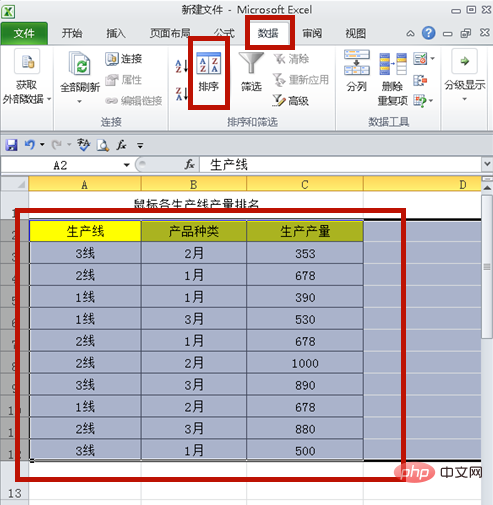
[주요 키워드] 아래 버튼을 클릭하세요.
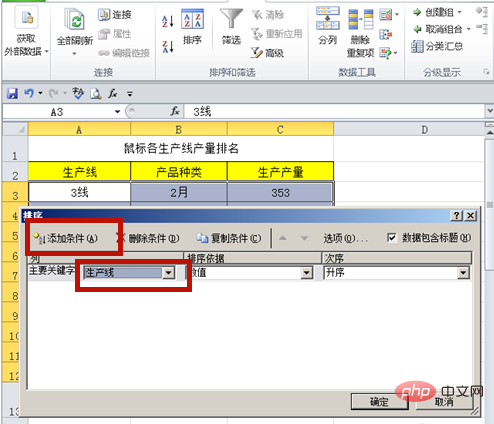
주요 키워드를 선택하고, 여기서 [생산라인]을 선택합니다.
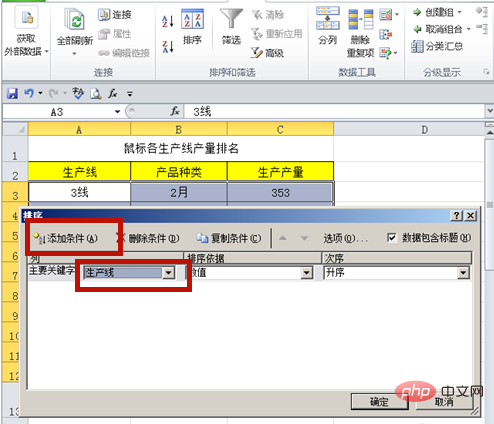
메인 키워드 설정이 성공적으로 완료되었으면 [조건 추가]를 클릭하세요.
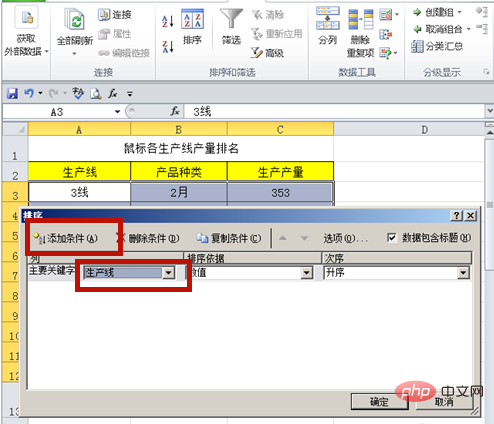
2차 키워드 설정 방법은 위와 동일하며 [상품 유형]입니다.
[확인]을 클릭하면 데이터가 성공적으로 정렬됩니다.
위의 분석을 바탕으로 엑셀 데이터베이스를 1차 키워드와 2차 키워드로 정렬했는데, 2차 키워드에는 2차 키워드 1, 2, 3이 포함되어 있습니다. 테이블!
관련 학습 권장사항: excel 기본 튜토리얼
위 내용은 Excel 데이터베이스를 정렬하는 방법의 상세 내용입니다. 자세한 내용은 PHP 중국어 웹사이트의 기타 관련 기사를 참조하세요!

핫 AI 도구

Undresser.AI Undress
사실적인 누드 사진을 만들기 위한 AI 기반 앱

AI Clothes Remover
사진에서 옷을 제거하는 온라인 AI 도구입니다.

Undress AI Tool
무료로 이미지를 벗다

Clothoff.io
AI 옷 제거제

Video Face Swap
완전히 무료인 AI 얼굴 교환 도구를 사용하여 모든 비디오의 얼굴을 쉽게 바꾸세요!

인기 기사

뜨거운 도구

메모장++7.3.1
사용하기 쉬운 무료 코드 편집기

SublimeText3 중국어 버전
중국어 버전, 사용하기 매우 쉽습니다.

스튜디오 13.0.1 보내기
강력한 PHP 통합 개발 환경

드림위버 CS6
시각적 웹 개발 도구

SublimeText3 Mac 버전
신 수준의 코드 편집 소프트웨어(SublimeText3)

뜨거운 주제
 7675
7675
 15
15
 1393
1393
 52
52
 1207
1207
 24
24
 91
91
 11
11
 73
73
 19
19
 iOS 18에는 손실되거나 손상된 사진을 검색할 수 있는 새로운 '복구된' 앨범 기능이 추가되었습니다.
Jul 18, 2024 am 05:48 AM
iOS 18에는 손실되거나 손상된 사진을 검색할 수 있는 새로운 '복구된' 앨범 기능이 추가되었습니다.
Jul 18, 2024 am 05:48 AM
Apple의 최신 iOS18, iPadOS18 및 macOS Sequoia 시스템 릴리스에는 사진 애플리케이션에 중요한 기능이 추가되었습니다. 이 기능은 사용자가 다양한 이유로 손실되거나 손상된 사진과 비디오를 쉽게 복구할 수 있도록 설계되었습니다. 새로운 기능에는 사진 앱의 도구 섹션에 '복구됨'이라는 앨범이 도입되었습니다. 이 앨범은 사용자가 기기에 사진 라이브러리에 포함되지 않은 사진이나 비디오를 가지고 있을 때 자동으로 나타납니다. "복구된" 앨범의 출현은 데이터베이스 손상으로 인해 손실된 사진과 비디오, 사진 라이브러리에 올바르게 저장되지 않은 카메라 응용 프로그램 또는 사진 라이브러리를 관리하는 타사 응용 프로그램에 대한 솔루션을 제공합니다. 사용자는 몇 가지 간단한 단계만 거치면 됩니다.
 Excel 함수 수식의 전체 모음
May 07, 2024 pm 12:04 PM
Excel 함수 수식의 전체 모음
May 07, 2024 pm 12:04 PM
1. SUM 함수는 열이나 셀 그룹의 숫자를 합하는 데 사용됩니다(예: =SUM(A1:J10)). 2. AVERAGE 함수는 열이나 셀 그룹에 있는 숫자의 평균을 계산하는 데 사용됩니다(예: =AVERAGE(A1:A10)). 3. COUNT 함수, 열이나 셀 그룹의 숫자나 텍스트 수를 세는 데 사용됩니다. 예: =COUNT(A1:A10) 4. IF 함수, 지정된 조건을 기반으로 논리적 판단을 내리고 결과를 반환하는 데 사용됩니다. 해당 결과.
 Hibernate는 어떻게 다형성 매핑을 구현합니까?
Apr 17, 2024 pm 12:09 PM
Hibernate는 어떻게 다형성 매핑을 구현합니까?
Apr 17, 2024 pm 12:09 PM
Hibernate 다형성 매핑은 상속된 클래스를 데이터베이스에 매핑할 수 있으며 다음 매핑 유형을 제공합니다. Join-subclass: 상위 클래스의 모든 열을 포함하여 하위 클래스에 대한 별도의 테이블을 생성합니다. 클래스별 테이블: 하위 클래스별 열만 포함하는 하위 클래스에 대한 별도의 테이블을 만듭니다. Union-subclass: Joined-subclass와 유사하지만 상위 클래스 테이블이 모든 하위 클래스 열을 통합합니다.
 PHP에서 MySQLi를 사용하여 데이터베이스 연결을 설정하는 방법에 대한 자세한 튜토리얼
Jun 04, 2024 pm 01:42 PM
PHP에서 MySQLi를 사용하여 데이터베이스 연결을 설정하는 방법에 대한 자세한 튜토리얼
Jun 04, 2024 pm 01:42 PM
MySQLi를 사용하여 PHP에서 데이터베이스 연결을 설정하는 방법: MySQLi 확장 포함(require_once) 연결 함수 생성(functionconnect_to_db) 연결 함수 호출($conn=connect_to_db()) 쿼리 실행($result=$conn->query()) 닫기 연결( $conn->close())
 PHP에서 데이터베이스 연결 오류를 처리하는 방법
Jun 05, 2024 pm 02:16 PM
PHP에서 데이터베이스 연결 오류를 처리하는 방법
Jun 05, 2024 pm 02:16 PM
PHP에서 데이터베이스 연결 오류를 처리하려면 다음 단계를 사용할 수 있습니다. mysqli_connect_errno()를 사용하여 오류 코드를 얻습니다. 오류 메시지를 얻으려면 mysqli_connect_error()를 사용하십시오. 이러한 오류 메시지를 캡처하고 기록하면 데이터베이스 연결 문제를 쉽게 식별하고 해결할 수 있어 애플리케이션이 원활하게 실행될 수 있습니다.
 Golang을 사용하여 원격 데이터베이스에 연결하는 방법은 무엇입니까?
Jun 01, 2024 pm 08:31 PM
Golang을 사용하여 원격 데이터베이스에 연결하는 방법은 무엇입니까?
Jun 01, 2024 pm 08:31 PM
Go 표준 라이브러리 데이터베이스/sql 패키지를 통해 MySQL, PostgreSQL 또는 SQLite와 같은 원격 데이터베이스에 연결할 수 있습니다. 데이터베이스 연결 정보가 포함된 연결 문자열을 생성합니다. sql.Open() 함수를 사용하여 데이터베이스 연결을 엽니다. SQL 쿼리 및 삽입 작업과 같은 데이터베이스 작업을 수행합니다. 리소스를 해제하기 위해 defer를 사용하여 데이터베이스 연결을 닫습니다.
 Golang에서 데이터베이스 콜백 함수를 사용하는 방법은 무엇입니까?
Jun 03, 2024 pm 02:20 PM
Golang에서 데이터베이스 콜백 함수를 사용하는 방법은 무엇입니까?
Jun 03, 2024 pm 02:20 PM
Golang의 데이터베이스 콜백 기능을 사용하면 다음을 달성할 수 있습니다. 지정된 데이터베이스 작업이 완료된 후 사용자 정의 코드를 실행합니다. 추가 코드를 작성하지 않고도 별도의 함수를 통해 사용자 정의 동작을 추가할 수 있습니다. 삽입, 업데이트, 삭제, 쿼리 작업에 콜백 함수를 사용할 수 있습니다. 콜백 함수를 사용하려면 sql.Exec, sql.QueryRow, sql.Query 함수를 사용해야 합니다.
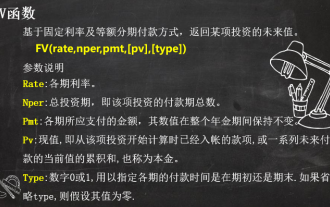 3가지 Excel 재무 함수를 사용하여 복잡한 재무 계산 해결
Jul 21, 2024 pm 06:39 PM
3가지 Excel 재무 함수를 사용하여 복잡한 재무 계산 해결
Jul 21, 2024 pm 06:39 PM
원제: "이 3가지 Excel 재무 기능이 다시 저평가되었습니다!" 》이 기사의 저자: Xiaohua 이 기사의 편집자: Zhu Lan 최근 Xiaohua는 오랜 친구의 영혼에서 나온 흥미로운 질문에 직면했습니다. 월 연금과 개인 상호 보험 금융 중에서 선택하는 방법은 무엇입니까? 두 금융상품의 기본정보는 다음과 같다. 월연금 : 월 1,000위안, 연이율 3%, 2년 만기시 원리금 1회 인출. 상호보험금융: 매월 원금 1,000위안을 납부하고, 월 원금은 2년 만기, 10% 이자로 계산됩니다. 동일한 상품에 참여하는 사람은 24명이며, 매월 한 사람은 다른 사람이 지불한 원금과 이자를 모두 받아야 합니다. 지불을 받은 후 다음 달에는 한 사람이 월 100위안의 이자를 지불해야 합니다. 두 금융상품의 장단점을 비교하는 방법은 무엇인가요? 우리는 할 수 있다







